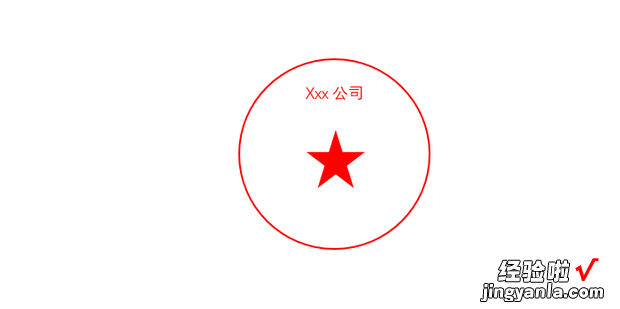下面一起来看看公章怎么弄成电子版的 。

方法
首先新建一个Word文档并打开 。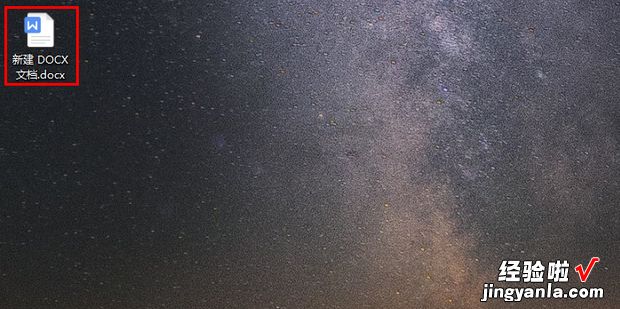
打开后点击菜单栏中的插入选项卡 。
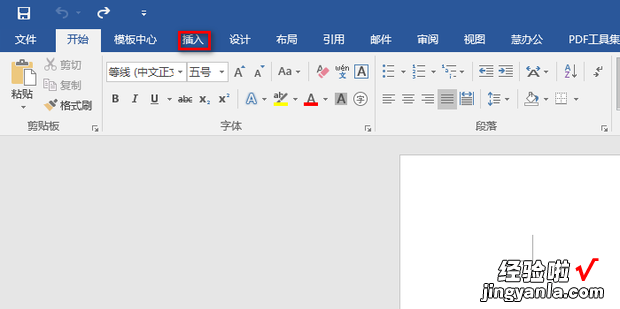
然后点击形状,在垂弹出的对话框中点击椭圆形 。
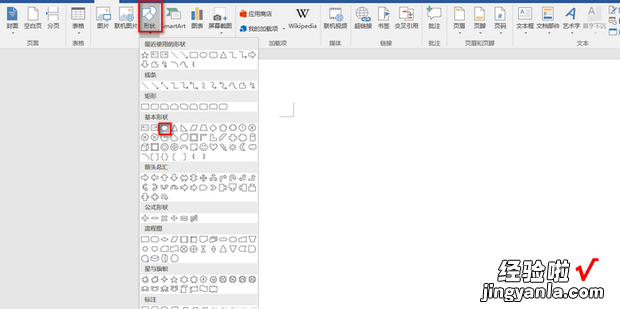
然后按住“Shift”键画出一个圆形 。
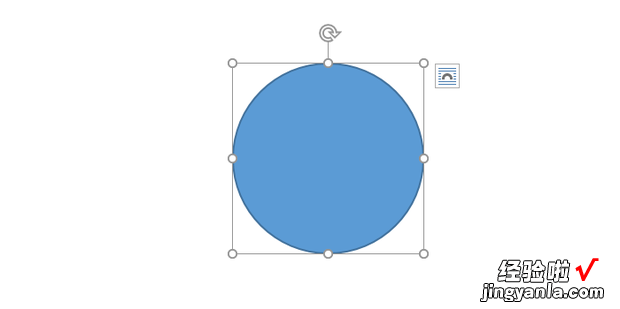
然后点击格式选项卡 , 之后点击形状填充,在弹出的对话框中点击无填充颜色 。
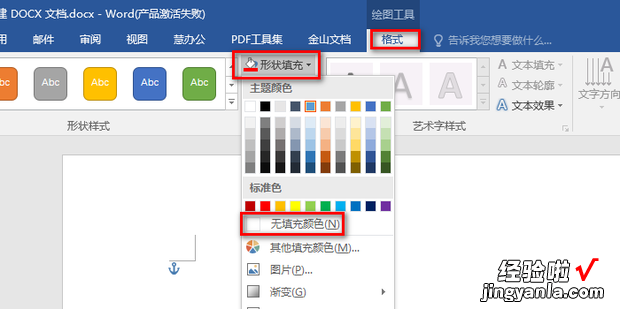
然后点击形状轮廓 , 在弹出的对话框中点击红色 。
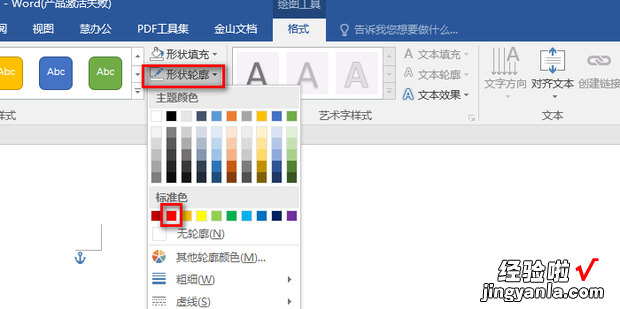
然后点击插入选项卡 , 在插入选项卡中点击文本框 。
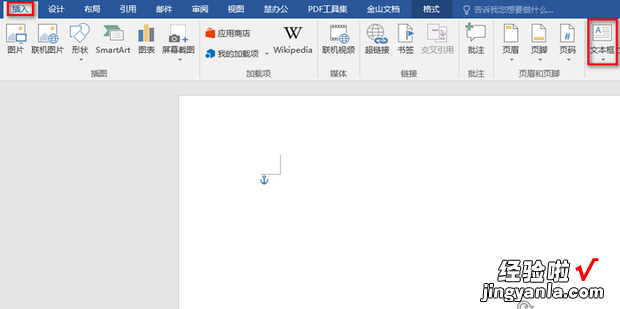
然后在弹出的对话框中点击绘制文本框 。
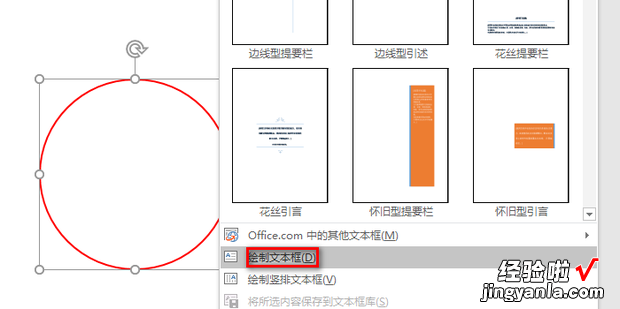
然后在合适的位置创建一个文本框并输入内容 。
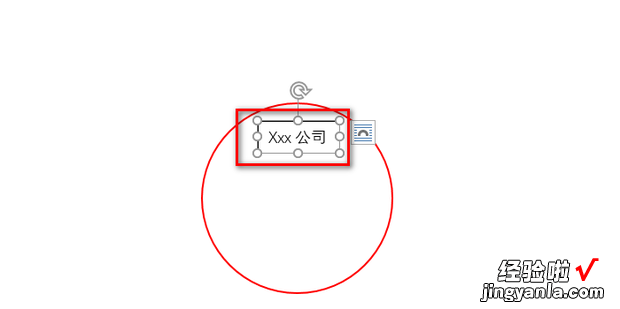
然后点击格式选项卡 , 之后点击形状轮廓,在弹出的对话框中点击无轮廓 。
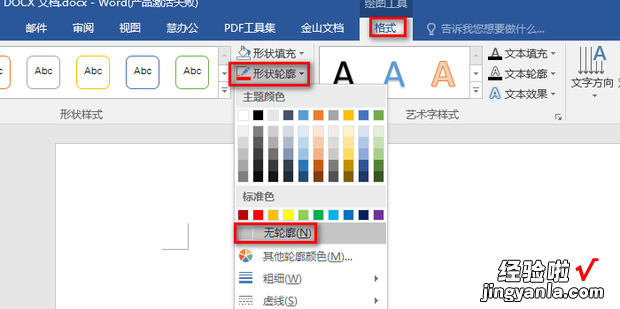
然后点击文本填充,在弹出的对话框中点击红色 。
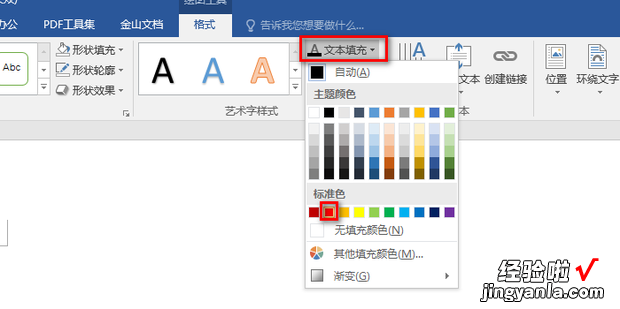
然后点击插入选项卡,之后点击形状,在弹出的对话框中点击五角星 。
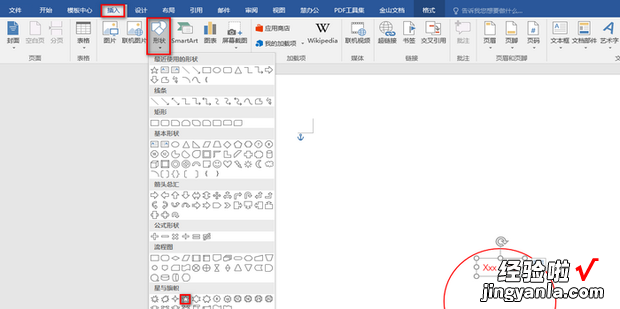
然后按住“Shift”键画出一个五角星 , 并将其拖动到圆的中心 。
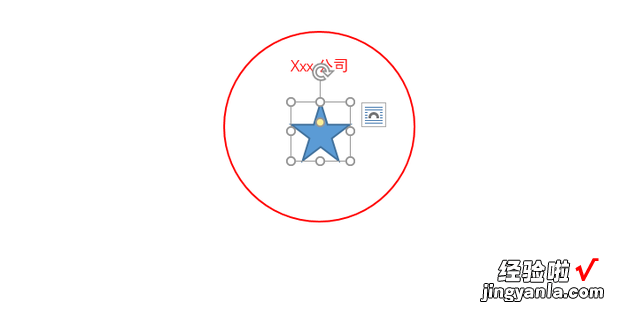
然后点击格式选项卡,之后点击形状填充,在弹出的对话框中点击红色 。

然后点击形状轮廓,在弹出的对话框中点击无轮廓 。
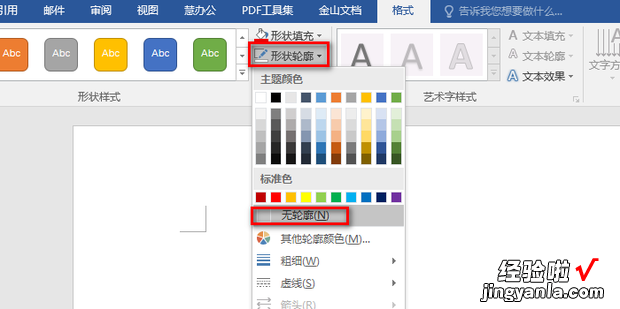
这样就弄出了电子版公章 。
【公章怎么弄成电子版的,公章怎么弄成电子版的抠图】